
一,专业软件PDF转换器拆分
面对较大的PDF文件,不仅难以保存和传输,而且难以阅读,因为它们包含了大量的内容,很难从中获取关键信息。PDF拆分实施后,操作会事半功倍。如果你想完美地将PDF文件分割成多个,建议直接尝试启源PDF转换软件。

操作方法:首先,直接运行启源PDF转换软件,选择拆分合并模式中“PDF拆分”功能。接下来,添加需要拆分的PDF文件。设置相关内容后,单击“开始拆分”按钮。
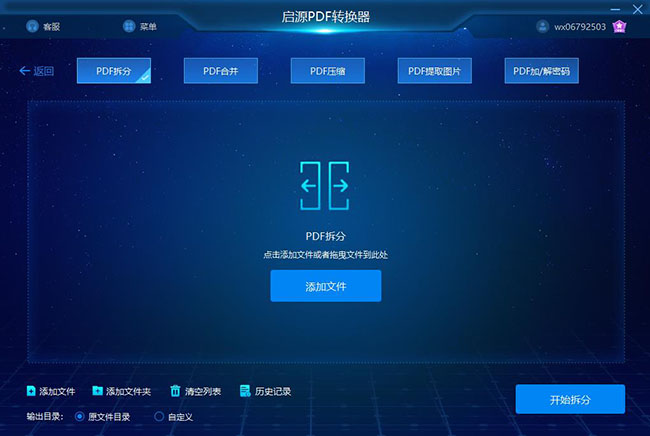
二,自带方便功能拆分
如今,人们每天使用的工具越来越强大。许多办公软件可以打开PDF格式的文档,并且还具有拆分PDF文档的功能。比如每个人每天都在使用的WPS Office软件,其自身的PDF拆分功能也比较好用。首先,您可以打开需要拆分的PDF文件,点击顶部“文件”菜单中的“拆分合并”选项。然后,在弹出的新窗口,继续按照具体流程执行。
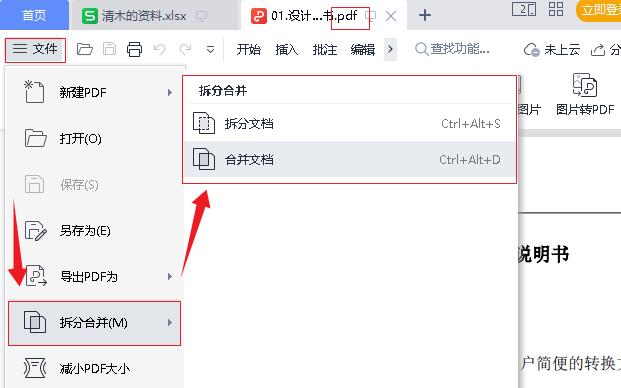
三,免费操作截图拆分
如果目前需要拆分的PDF文件数量不多,或者文件中的内容很少,也可以尝试一些免费的操作,比如截图粘贴操作。首先可以打开需要分割的PDF文件,调用操作系统自带的截图功能(或QQ截图、微信截图、浏览器截图),之后将截取到的所需片段黏贴到可编辑文件如Word。然后,选择保存为你想要的格式。

四,其他转换工具拆分
除了上面分享的三种方法,如果你想更好地将PDF文件分割成多个,你也可以使用其他工具的内置功能来尝试,比如LightPDF转换工具。无论是PDF,它都是一款功能齐全的办公软件、仅PDF处理就有三个板块:PDF转换文件、PDF转换文件和PDF编辑处理。此外,其PDF分割操作与启源PDF转换器软件大致相同。相关操作只要在对应页面选择分割PDF功能,添加所需的PDF文件后点击【分割PDF】按钮。
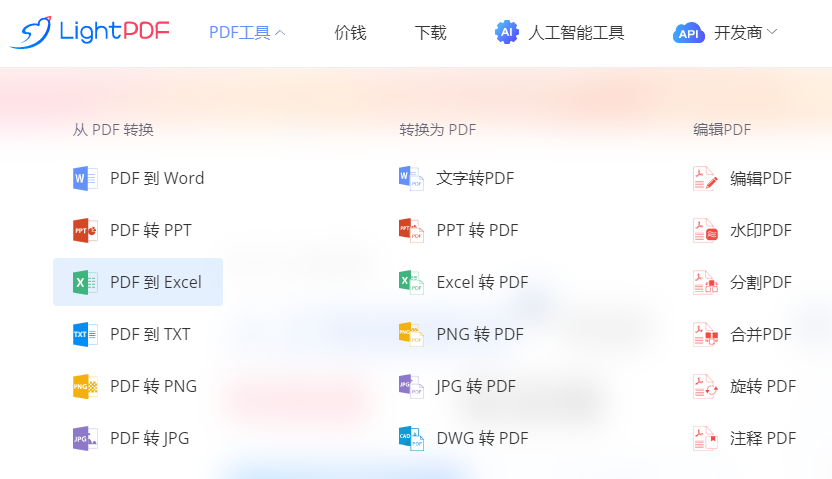
以上就是小编分享的将PDF文件拆分成多个文件的方法,希望对你有所帮助。



 立即下载
立即下载 丢失数据恢复教程
丢失数据恢复教程

